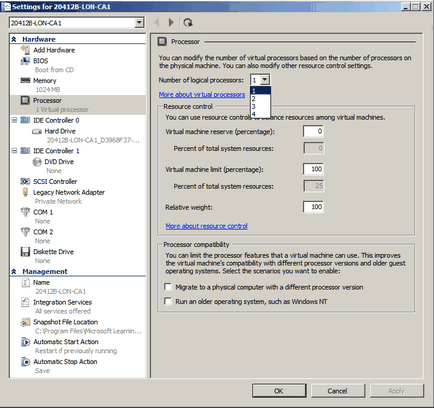
Кожна віртуальна машина має свій файл настройок, і змінюючи параметри в Hyper-V Manager, насправді ми вносимо зміни в цей файл. Це звичайний XML-файл, який можна відкрити в блокноті і відредагувати вручну. Якщо ви не змінювали налаштування за замовчуванням, то знайти його можна в системній папці C: \ Windows \ Program Data \ Microsoft \ Hyper-V \ Virtual Machines.
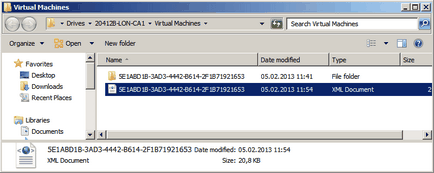
За кількість логічних процесорів, доступних ВМ, відповідає параметр count. Змінимо його, виставивши потрібне нам значення (в моєму випадку 12). Задавши значення, зберігаємо файл.
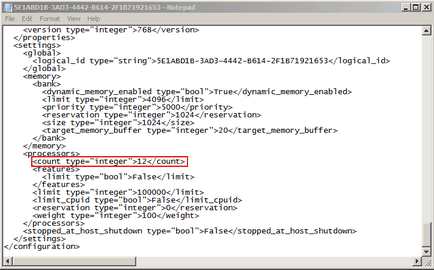
Важливий момент. Навіть в тому випадку, якщо машина вимкнена, при спробі зберегти зміни буде отримана помилка.
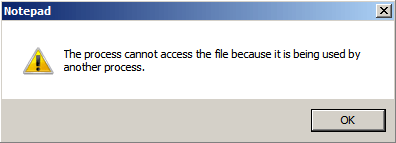
Справа в тому, що конфігураційний файл використовується менеджером віртуальних машин, і щоб зберегти зміни нам прийдеться його зупинити. Робиться це з командного рядка з правами адміністратора командою net stop vmms. Потім зберігаємо файл і запускаємо менеджер командою net start vmms. Боятися не варто, перезапуск менеджера не впливає на роботу запущених віртуальних машин.
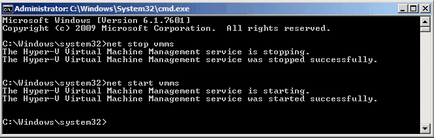
Якщо тепер зайти в властивості нашої ВМ, то там для вибору доступні 12 логічних процесорів
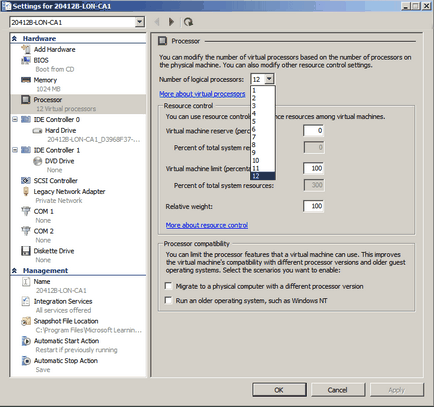
І ще, редагуючи файл настройок не варто захоплюватися. Кількість доступних логічних процесорів можна зробити більше 64, а також треба враховувати реальну кількість ядер в системі.